WINDOWS操作系统的清理维护与性能优化
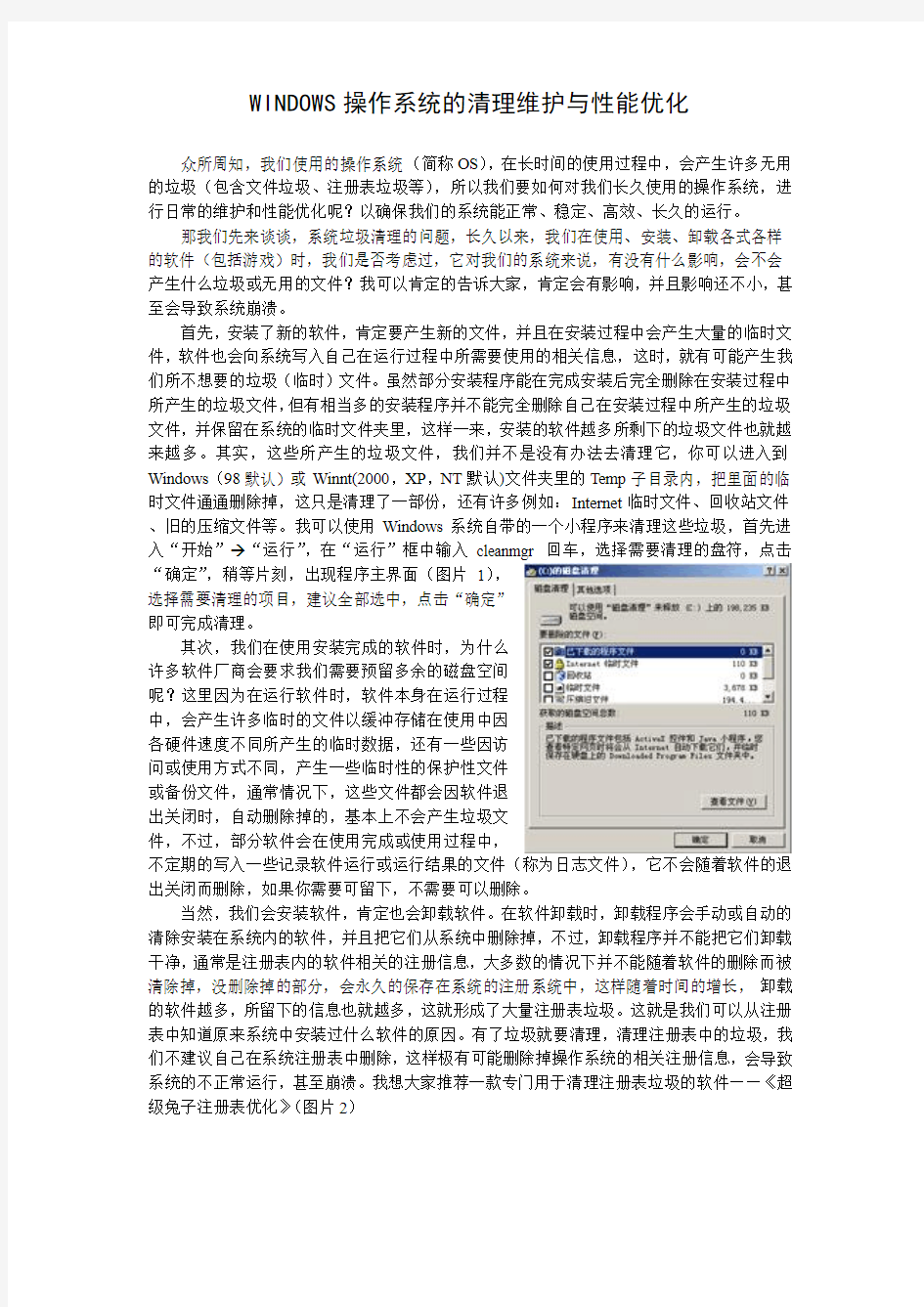
- 1、下载文档前请自行甄别文档内容的完整性,平台不提供额外的编辑、内容补充、找答案等附加服务。
- 2、"仅部分预览"的文档,不可在线预览部分如存在完整性等问题,可反馈申请退款(可完整预览的文档不适用该条件!)。
- 3、如文档侵犯您的权益,请联系客服反馈,我们会尽快为您处理(人工客服工作时间:9:00-18:30)。
WINDOWS操作系统的清理维护与性能优化
众所周知,我们使用的操作系统(简称OS),在长时间的使用过程中,会产生许多无用的垃圾(包含文件垃圾、注册表垃圾等),所以我们要如何对我们长久使用的操作系统,进行日常的维护和性能优化呢?以确保我们的系统能正常、稳定、高效、长久的运行。
那我们先来谈谈,系统垃圾清理的问题,长久以来,我们在使用、安装、卸载各式各样的软件(包括游戏)时,我们是否考虑过,它对我们的系统来说,有没有什么影响,会不会产生什么垃圾或无用的文件?我可以肯定的告诉大家,肯定会有影响,并且影响还不小,甚至会导致系统崩溃。
首先,安装了新的软件,肯定要产生新的文件,并且在安装过程中会产生大量的临时文件,软件也会向系统写入自己在运行过程中所需要使用的相关信息,这时,就有可能产生我们所不想要的垃圾(临时)文件。虽然部分安装程序能在完成安装后完全删除在安装过程中所产生的垃圾文件,但有相当多的安装程序并不能完全删除自己在安装过程中所产生的垃圾文件,并保留在系统的临时文件夹里,这样一来,安装的软件越多所剩下的垃圾文件也就越来越多。其实,这些所产生的垃圾文件,我们并不是没有办法去清理它,你可以进入到Windows(98默认)或Winnt(2000,XP,NT默认)文件夹里的Temp子目录内,把里面的临时文件通通删除掉,这只是清理了一部份,还有许多例如:Internet临时文件、回收站文件、旧的压缩文件等。我可以使用Windows系统自带的一个小程序来清理这些垃圾,首先进入“开始” “运行”,在“运行”框中输入cleanmgr 回车,选择需要清理的盘符,点击
“确定”,稍等片刻,出现程序主界面(图片1),
选择需要清理的项目,建议全部选中,点击“确定”
即可完成清理。
其次,我们在使用安装完成的软件时,为什么
许多软件厂商会要求我们需要预留多余的磁盘空间
呢?这里因为在运行软件时,软件本身在运行过程
中,会产生许多临时的文件以缓冲存储在使用中因
各硬件速度不同所产生的临时数据,还有一些因访
问或使用方式不同,产生一些临时性的保护性文件
或备份文件,通常情况下,这些文件都会因软件退
出关闭时,自动删除掉的,基本上不会产生垃圾文
件,不过,部分软件会在使用完成或使用过程中,
不定期的写入一些记录软件运行或运行结果的文件(称为日志文件),它不会随着软件的退出关闭而删除,如果你需要可留下,不需要可以删除。
当然,我们会安装软件,肯定也会卸载软件。在软件卸载时,卸载程序会手动或自动的清除安装在系统内的软件,并且把它们从系统中删除掉,不过,卸载程序并不能把它们卸载干净,通常是注册表内的软件相关的注册信息,大多数的情况下并不能随着软件的删除而被清除掉,没删除掉的部分,会永久的保存在系统的注册系统中,这样随着时间的增长,卸载的软件越多,所留下的信息也就越多,这就形成了大量注册表垃圾。这就是我们可以从注册表中知道原来系统中安装过什么软件的原因。有了垃圾就要清理,清理注册表中的垃圾,我们不建议自己在系统注册表中删除,这样极有可能删除掉操作系统的相关注册信息,会导致系统的不正常运行,甚至崩溃。我想大家推荐一款专门用于清理注册表垃圾的软件——《超级兔子注册表优化》(图片2)
在启动软件
后,选择“扫
描注册表:清
除注册表内的
垃圾内容”,点
击“下一步”,
进入(图片
3),根据说明
打上或清除项
目选项,点击
“下一步”开始扫描注册表(图片4)。稍等片刻,就会有结果,把列出的垃圾信息打上勾,再点击请“清除”键,清除即可。(图片5)
讲到这里临时文件清理和注册表清理就暂时告一段
落,不过,我想在这里多说一句,建议在注册表扫描
完成以后,重新启动一次。如果是Win9X 的用户,建
议在扫描注册表完成并重新启动后,运行Windows 自
带一个注册表备份程序,以便在以后Windows 注册表
被破坏时恢复,请在“开始”→“运行”下输入
scanregw 并回车,在提示中,选择“是”。
接下来,我们走进第二部份,系统和数据的维护。微软给Windows 提供了大量的用于维护系统和数据的工具,例如:磁盘清理程序、磁盘扫描程序等,大家可以使用这些系统自带程序对数据进行维护,不过,我们要如何才能维护我们的系统文件呢?微软给Win98系统提供了一个名为“系统文件检查器”的一个程序,顾名思义,它的作用是用于检查系统文
件的,这对于操作系统是十分有必要的,因为如果
操作系统的系统文件被损坏,这将直接导致系统的
崩溃和不正常工作,这对我们来说是十分危险的,
所以我们有必要对系统文件进行检查和维护,以保
证系统的正常、稳定的运行。这个程序非常的简单,
并且十分的实用,在“开始”→“运行”下输入 sfc
进入程序主界面(图片6),直接点击“开始”键即
可,程序就会自动的检查你的系统文件和系统文件
夹是否完整、正常。如果有被损坏的文件或丢失的
文件,程序给出提示窗口,你可以补上被损坏或丢
失的文件。扫描完成后,你可以得到扫描完成后的结
果,看完结果直接退出即可。
最后我们说说系统性能优化的问题,当我们安装
完成操作系统时,我们的操作系统只是处于一种最保
守的运行阶段,它的性能并没有最大限量的发挥。所
以,我们可以对操作系统进行性能优化,以提高系统
运行的效率。系统的优化有优化软件、优化内存等几
个方面。我们先来看看优化软件这个方面。现在可以优化系统的软件是不少,不过我在这里还是以超级兔
子魔法设置为代表,来说明一下如何修改和优化操作
系统软件。前面所涉及到的超级兔子注册表优化软件
就是超级兔子魔法设置中的一个程序(组件)。首先,
安装超级兔子魔法设置软件并启动它,出现向导界面
(图片7),如果你想自己对系统的参数进行详细的设
置,就启动“超级兔子魔法设置”,如果你想软件自动
帮你设置你的系统,就启动“超级兔子优化王”,我在
这里以自动设置方式为大家讲解,先启动“超级兔子
优化王”(图片8),选择第一项“对Windows及软件进行优化”,点击“下一步”,软件会列出系统启动时需要运行的程序项,根据你的需要,进行选择。当然启动的程序越少,启动的速度也就越快,不过,并不是所有的程序都不需要启动,这与你所安装的Windows相关,不同的操作系统所需要留下的内容也不相同,视具体情况而定,设置完成后,点击“下一步”,软件会对你系统上已经安装的软件进行扫描并把需要进行优化的软件逐次的显示出来,让我们用户对软件的优化设置进行相关的修改以提高性能,在设置完成后,继续点击“下一步”一直到软件设置完成。退出软件重新启动计算机,你对系统的优化就自动的完成了。不过,在优化完成后,如果自己有什么不满意或想修改的地方,你可以通过“超级兔子魔法设置”进行手动修改,手动修改的具体情况你可见其它的相关文章。
再来说说内存优化的问题,内存是计算机中必不可少的东西。系统、软件的运行都离不开内存,无论运行什么样的程序都必须使用到内存。因此我们在运行程序时,就会有大量的信息驻入到内存中去,所以内存的清理与优化,对我们的系统而言在,也是十分重要的。我们在运行软件时,会有大量的数据驻入到内存中,供系统使用。但,软件退出时,驻入在内存中的数据并不能完全的随着软件的退出而清除,将留下少有的数据驻入在内存形成不需要的内存垃圾碎片,软件运行越多退出时,所剩下的垃圾碎片也就越多,系统所剩下的可用内存空间也就越来越少,这就是我们为什么要运行了一些程序后,需要重新启动计算机的原因,因为启动计算机可以帮助我们清理内存,这样方法是不是太麻烦了呢?我向大家推荐一个专门用于清理内存软件——《RAMPage》。它是一套国外的软件,不过,设置极为简单,基本上不用设置,首先,安装RAMPage,安装完成后,通过“开始”→“程序”→“RAMPage”
→“RAMPage”启动程序,出现程序主界面(图片9)。在默认
的情况下,直接点击下方的“OK”按键就可以了。不过,你
也可以自己调整,主要修改第二和第三窗口中的数值,第二个
窗口表示在每次清理时试图清理出多少可用的内存,第三个窗
口表示在当前系统剩余多少内存时开始清理。在默认情况下,
第二个窗口内的值是28,第三个窗口内的值是10,就是说当
系统所剩余的内存少于10M时,软件开始清理内存,并试图
清理出28M的可用内存。请根据你自己的需要进行修改,建
议使用默认值,并点击“OK”键确定。你会发现在系统的右
下角会出现一个数字,这就是当前系统所剩余的可用内存数
量。你可以直接点击该数字,软件也会开始进行清理,这时,
驻入在内存中的垃圾内存碎片将会被清理掉,系统将拥有干净的内存空间。
现在你对整个操作系统的清理维护与性能优化也就完成了。当然,这不是一次性的工作,垃圾依然会随着日常的使用不断的增加到你的系统中,所以,养成良好的、定期性的清理维护习惯,对你的系统也是十分有必要的。
